출처
새롭게 알게된 내용 정리
AWS 사전 지식
-
여태까지 local에다가만 함, 이제 이거를
다른 PC에서도 접속가능하게만들려면 배포를 해야함- 배포 방법 2가지
서버용 PC 구매해서 배포AWS와 같은 클라우드 컴퓨팅 서비스 이용해서 배포(V)따로 운영체제 설치와 같은 작업 없어도 가능기업이 구축한 환경에서버 환경을 마련할 수 있어편리다만 서비스가 조금 복잡해서 서비스 사용을 위한 공부 필요- EC2, S3, RDS 등등
- 공부? 해야지 부족함을 느끼고 안하면 안됨 ㅇㅇ 상남자가 아니다
- AWS 서비스 구현
EC2:AWS에서 제공하는 원격 서버, 클라우드 서비스에서 PC를 1대 빌리는 것오토 스케일링:유동적으로 EC2 관리해줌내가 만든 서비스 인기 급 상승:EC2 증가내가 마든 서비스 인기 급 감소:EC2 감소
로드 밸런서:요청을 분산시킴- 분산 시킬려면 어디로 분산 시킴?
타겟 그룹이 필요 타겟 그룹:로드 밸런서의 분산 목표 그룹
- 분산 시킬려면 어디로 분산 시킴?
RDS:AWS에서 제공하는 원격 데이터베이스- DB도 클라우드에 옮기기
- 아마존 관계형 데이터베이스
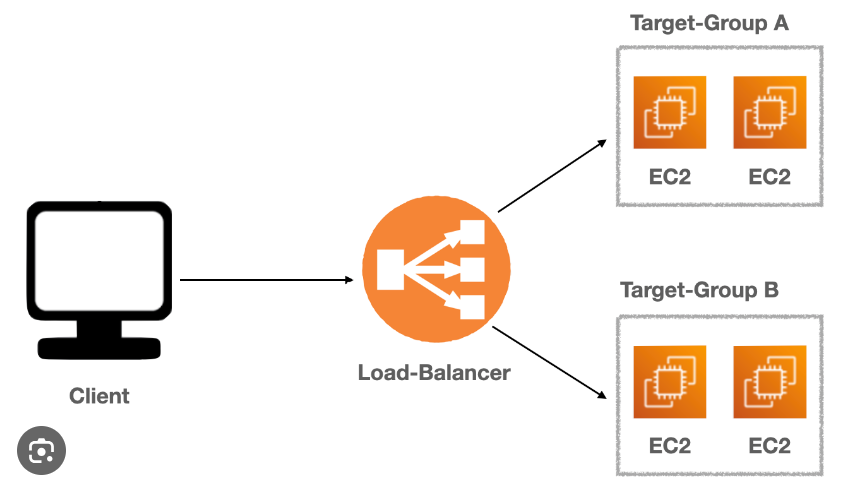
- 배포 방법 2가지
-
엘라스틱 빈스톡: 앞에 언급한 EC2, 오토 스케일링, 로드 밸런서, 타겟 그릅, RDS 한번에 관리 해줌밀키트라고 생각하기- 추가 비용 없이 애플리케이션 저장 및 실행하는데 필요한 AWS 리소스에만 비용이 할당
엘라스틱 빈스톡 과정- 애플리케이션 생성
- 애플리케이션의 소스를 번들 형태(.war)를 AWS 리소스에 업데이트
- 엘라스틱 빈스톡이 자동으로 환경을 실행, 코드 실행이 필요한 AWS 리소스를 생성 및 구성
- 환경을 직접 관리하고 필요한 경우 업데이트 또는 새로운 앱 버전 배포
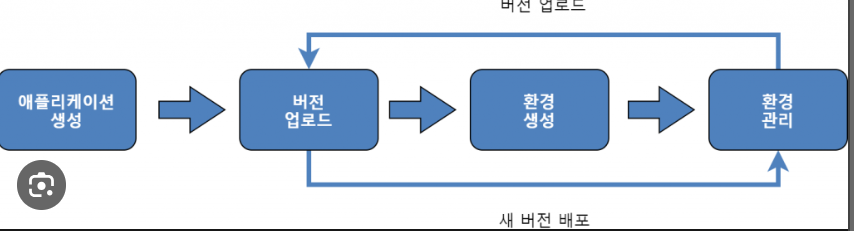
AWS 계정 생성
회원가입하고 카드 번호 등록하기
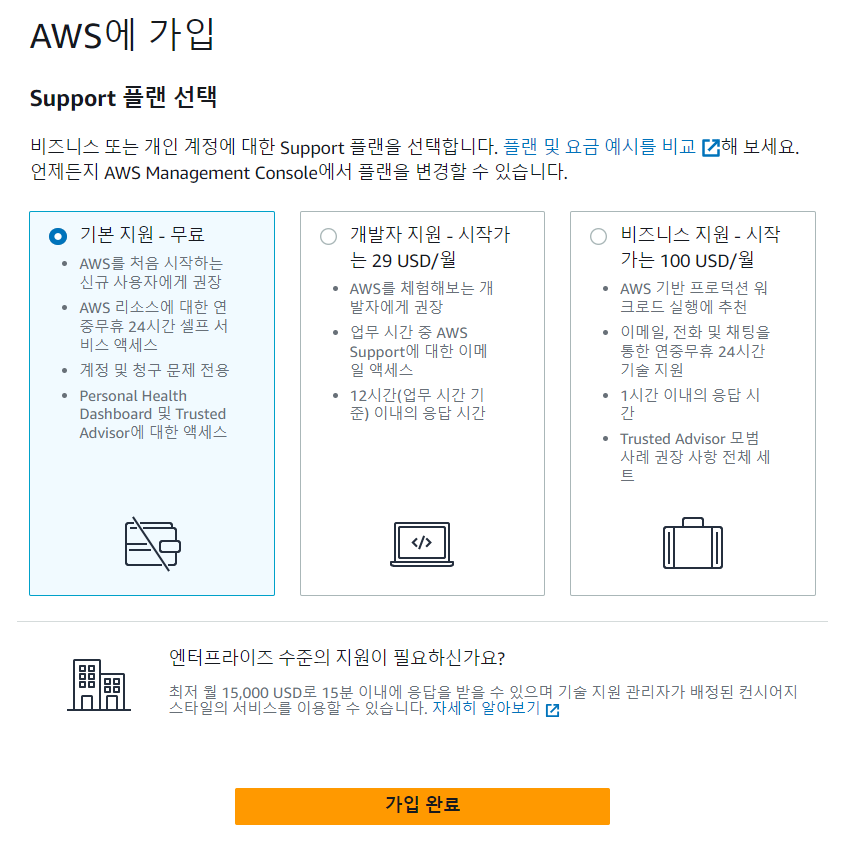
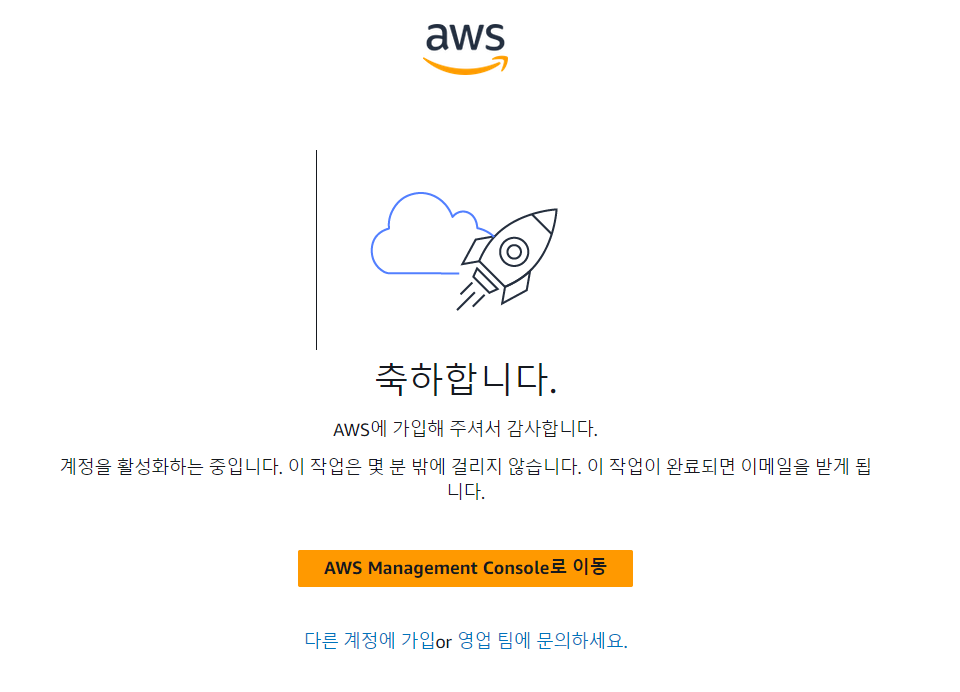
엘라스틱 빈스톡으로 서버 구축
엘라스틱 빈스톡에 RDS 생성하기
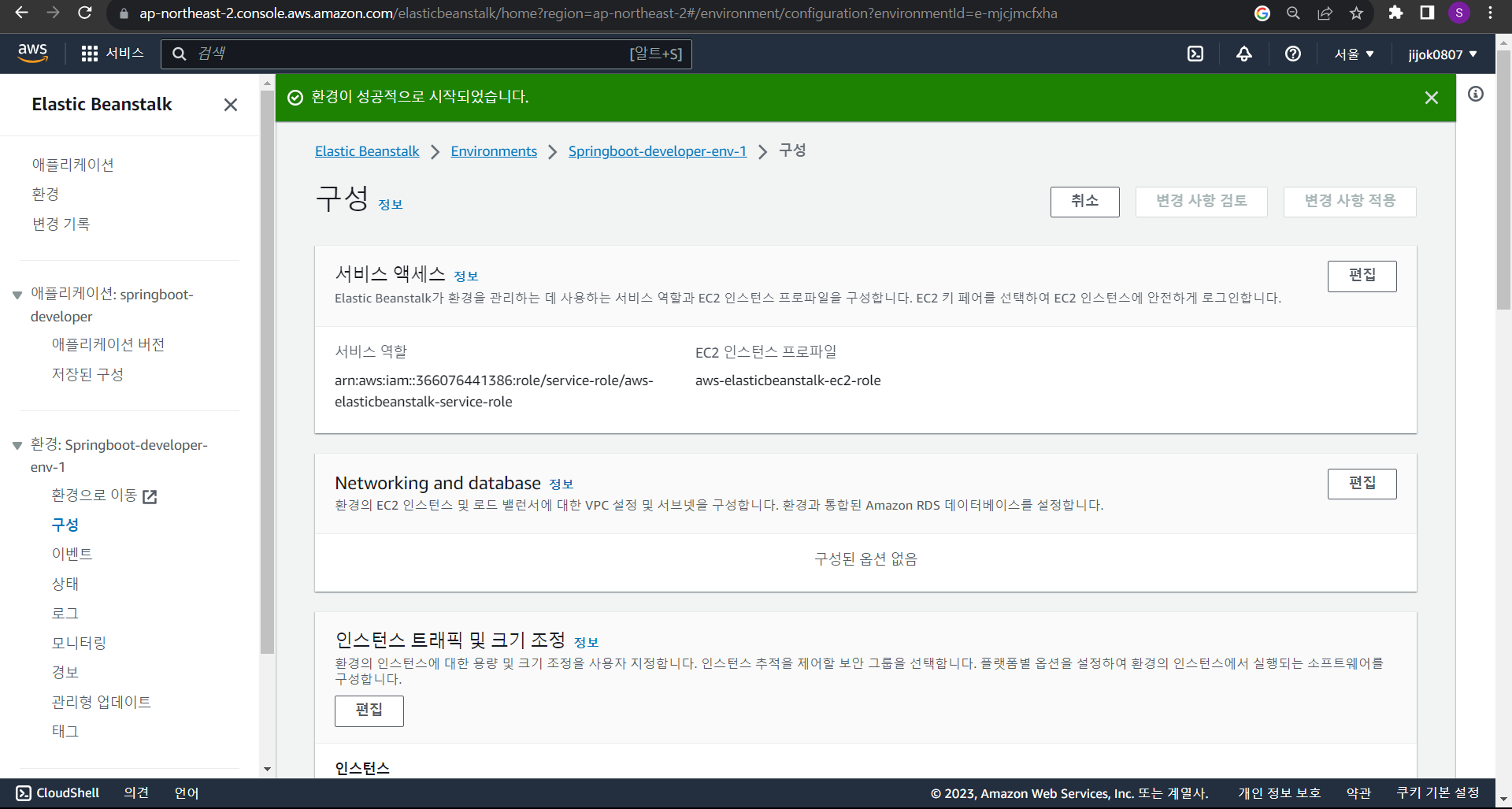
데이터베이스 편집 클릭
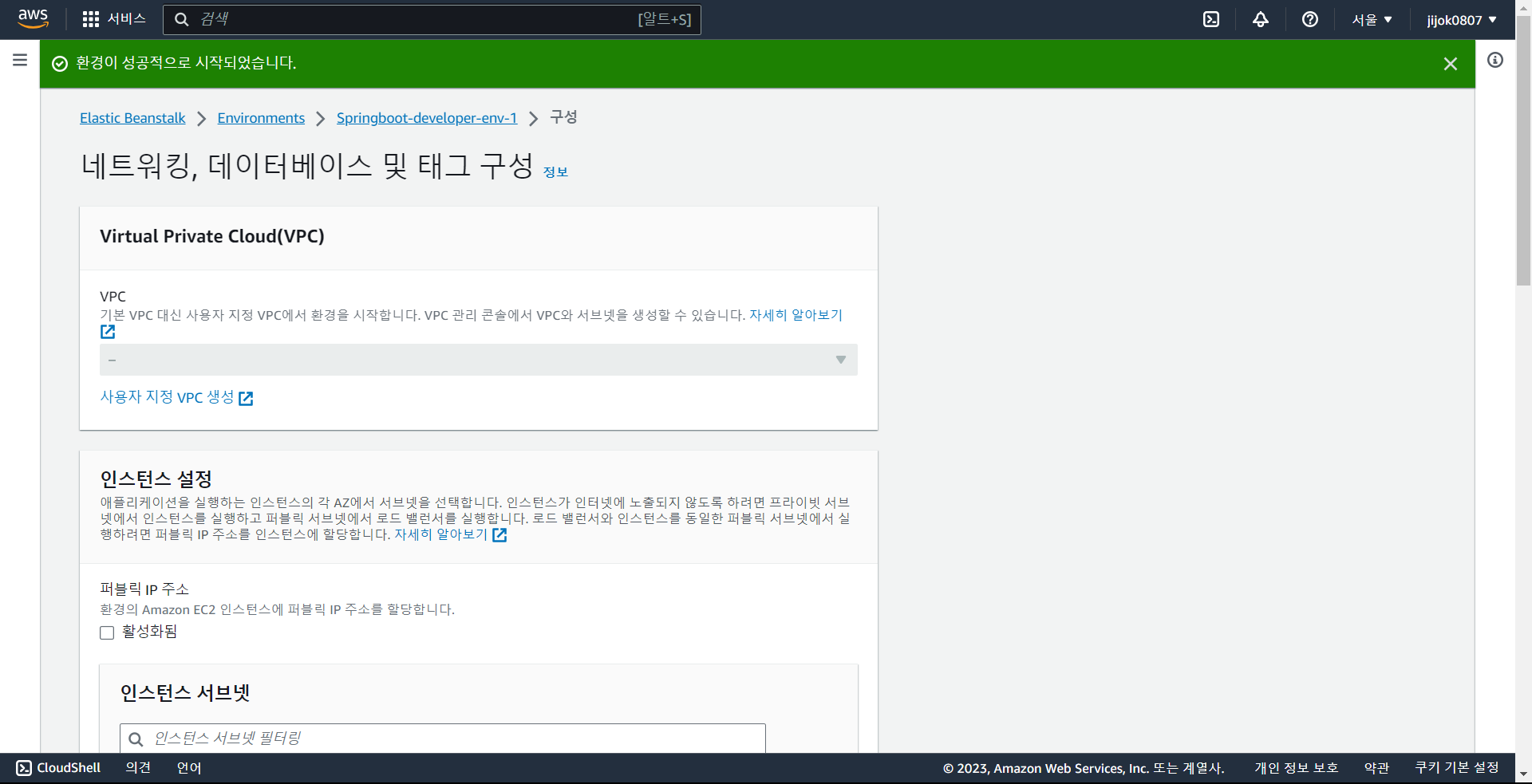
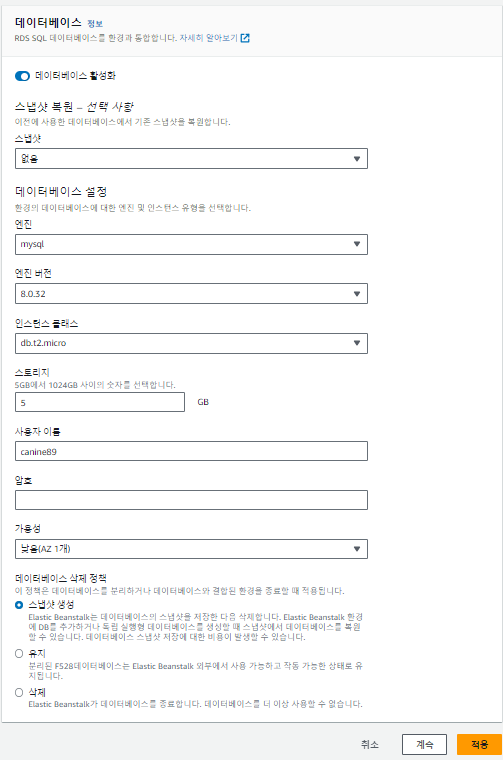
사용자 이름, 비밀번호 기억
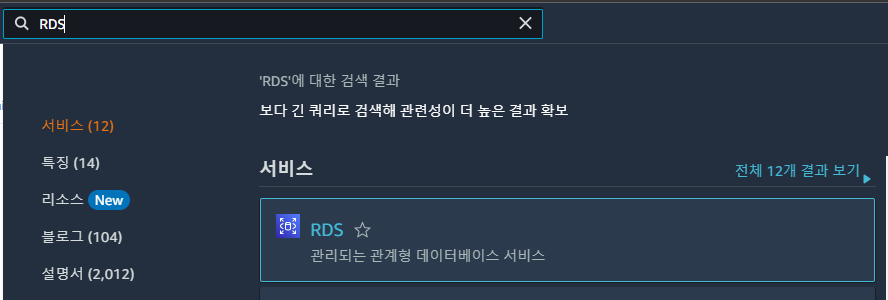
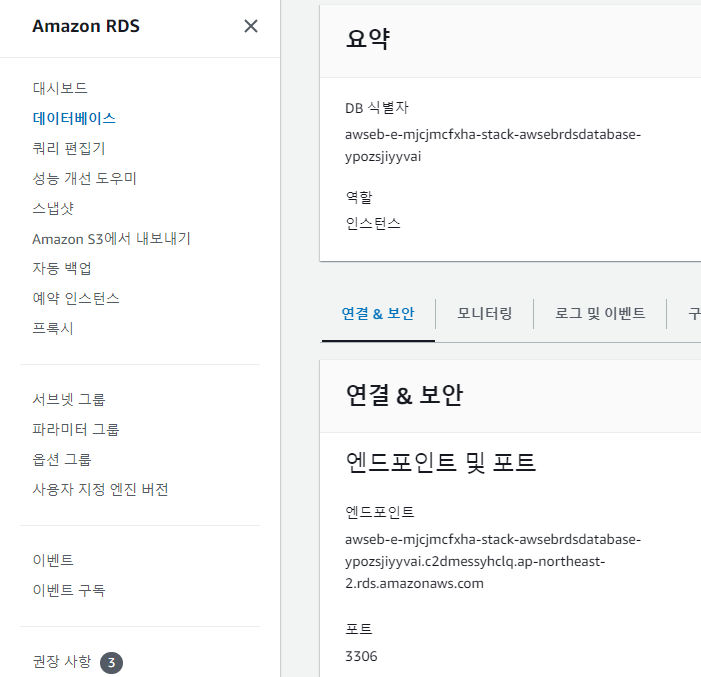
엔드포인트 + 포트 (기억하기)
다시 엘라스틱 빈스톡 -> 구성 -> 편집
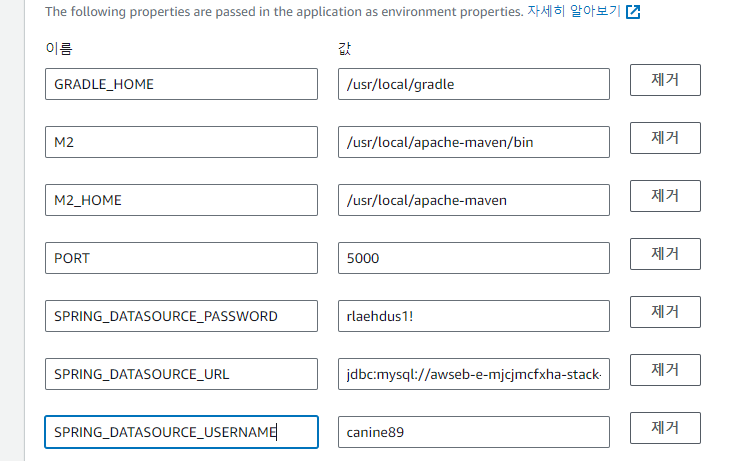
SPRING_DATASOURCE_URL : jdbc:mysql://엔드포인트+포트번호/blog
SPRING_DATASOURCE_USERNAME : canine89(사용자이름)
SPRING_DATASOURCE_PASSWORD : 비밀번호- application.yml
spring:
jpa:
show-sql: true
properties:
hibernate:
format_sql: true
defer-datasource-initialization: true
# 애플리케이션 실행 시 엘리스틱 빝스톡에서 값을 덮어쓰므로 여기는 삭제
# datasource:
# url: jdbc:h2:mem:testdb
# username: song
h2:
console:
enabled: true
security:
.
.
.RDS 이동
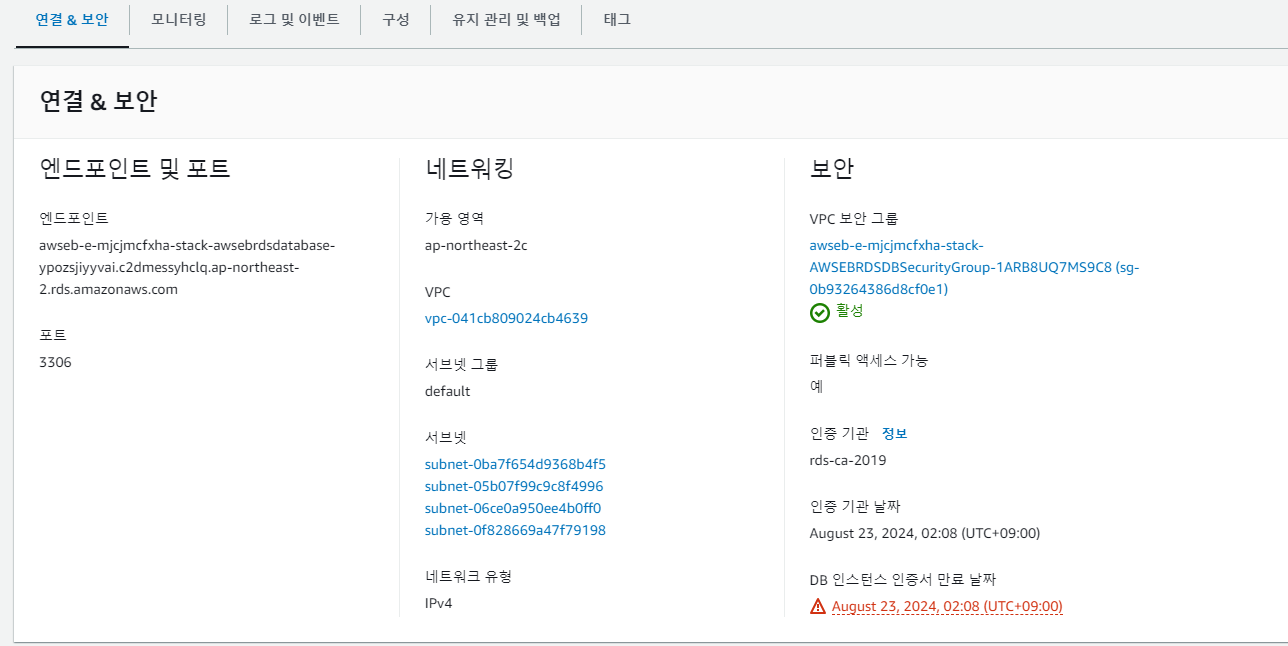
VPC 클릭

인바운드 규칙 생성 클릭
(삭제 안하면 무슨 You may not specify a referenced group id for an existing IPv4 CIDR rule 에러 뜰거임)
삭제 -> 생성 -> 유형 : MYSQL/Aurora -> 소스 : 내 IP -> 규칙 저장
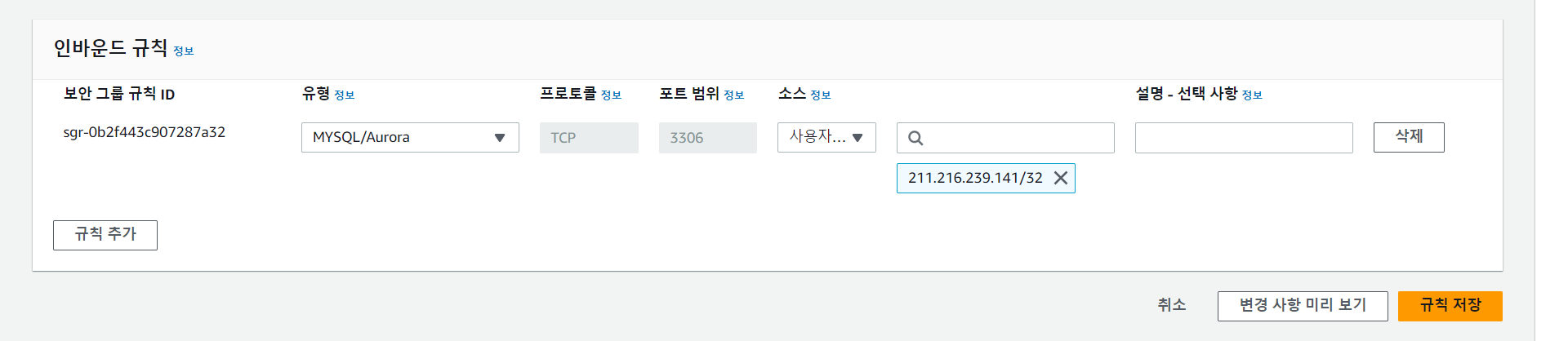
(만약 이렇게 해도 502에러가 뜬다? -> 아래 추가 후 실행 -> 그리고 다시 해당 부분 삭제 하고 다시 실행)

완성 장면
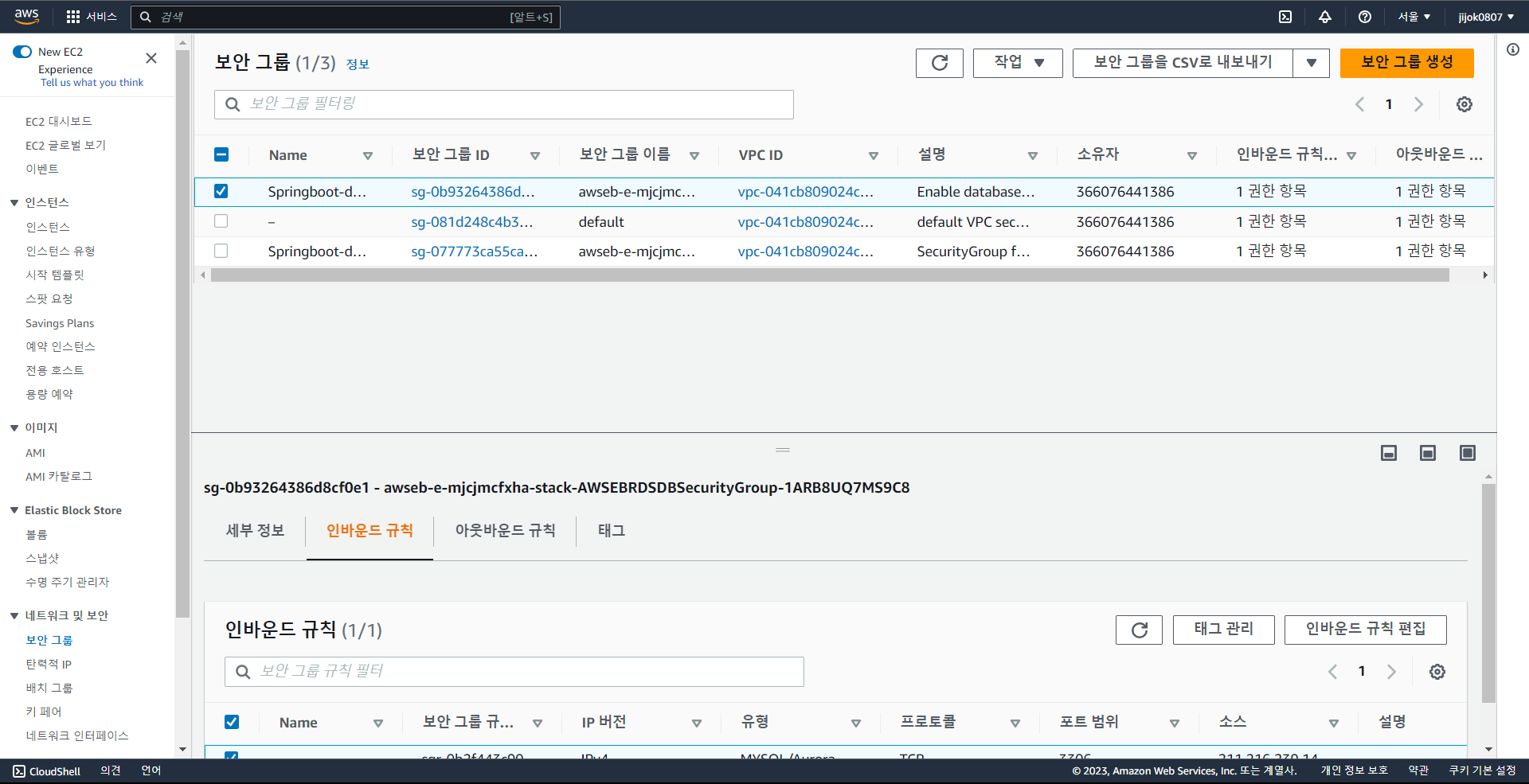
아이피 주소 확인(Ipv4)
-
명령창에 ipconfig 쳐서 확인(알아서 확인들 하시요)
-
인텔리제이와 연동하기
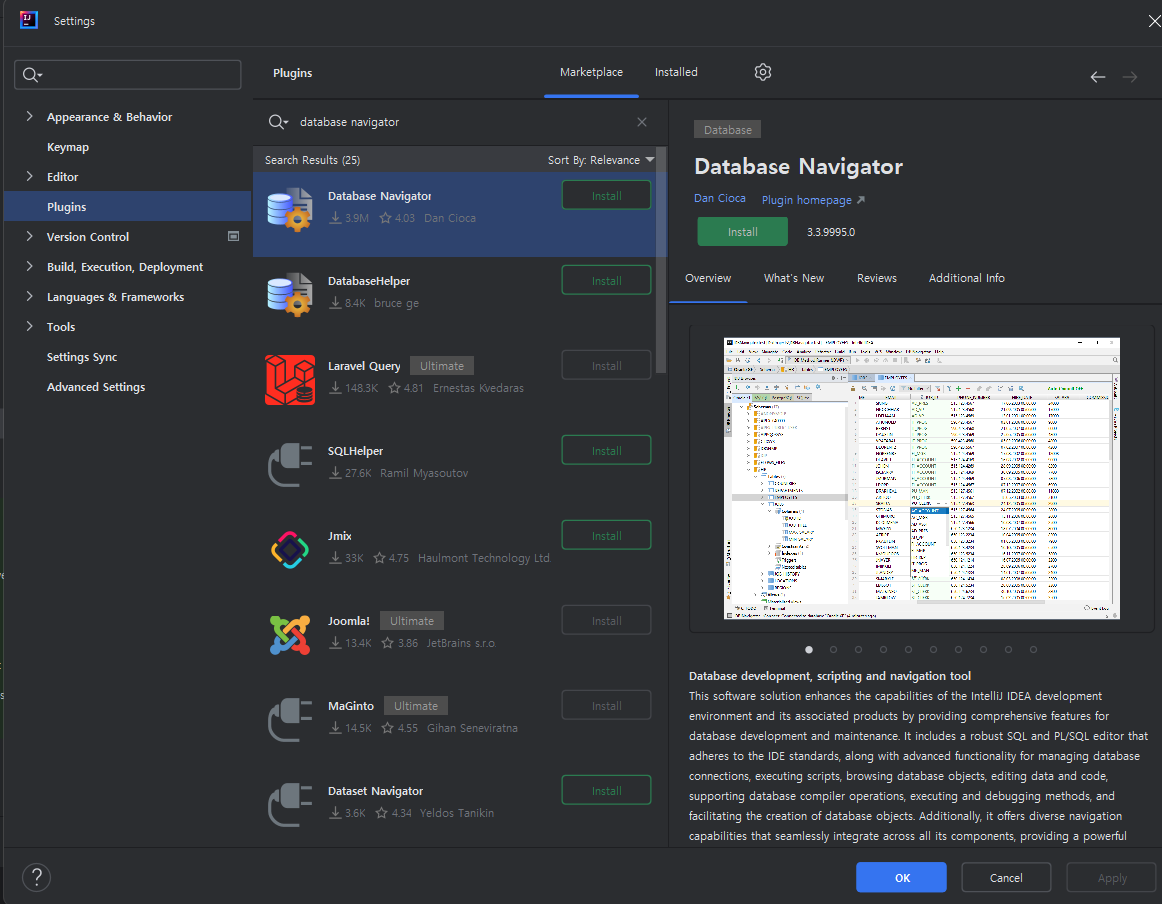
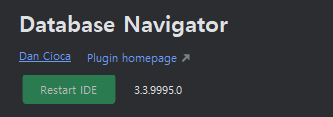
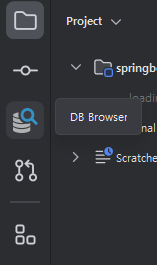
DB Browser 확인
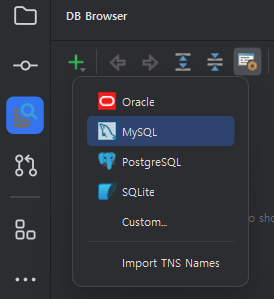
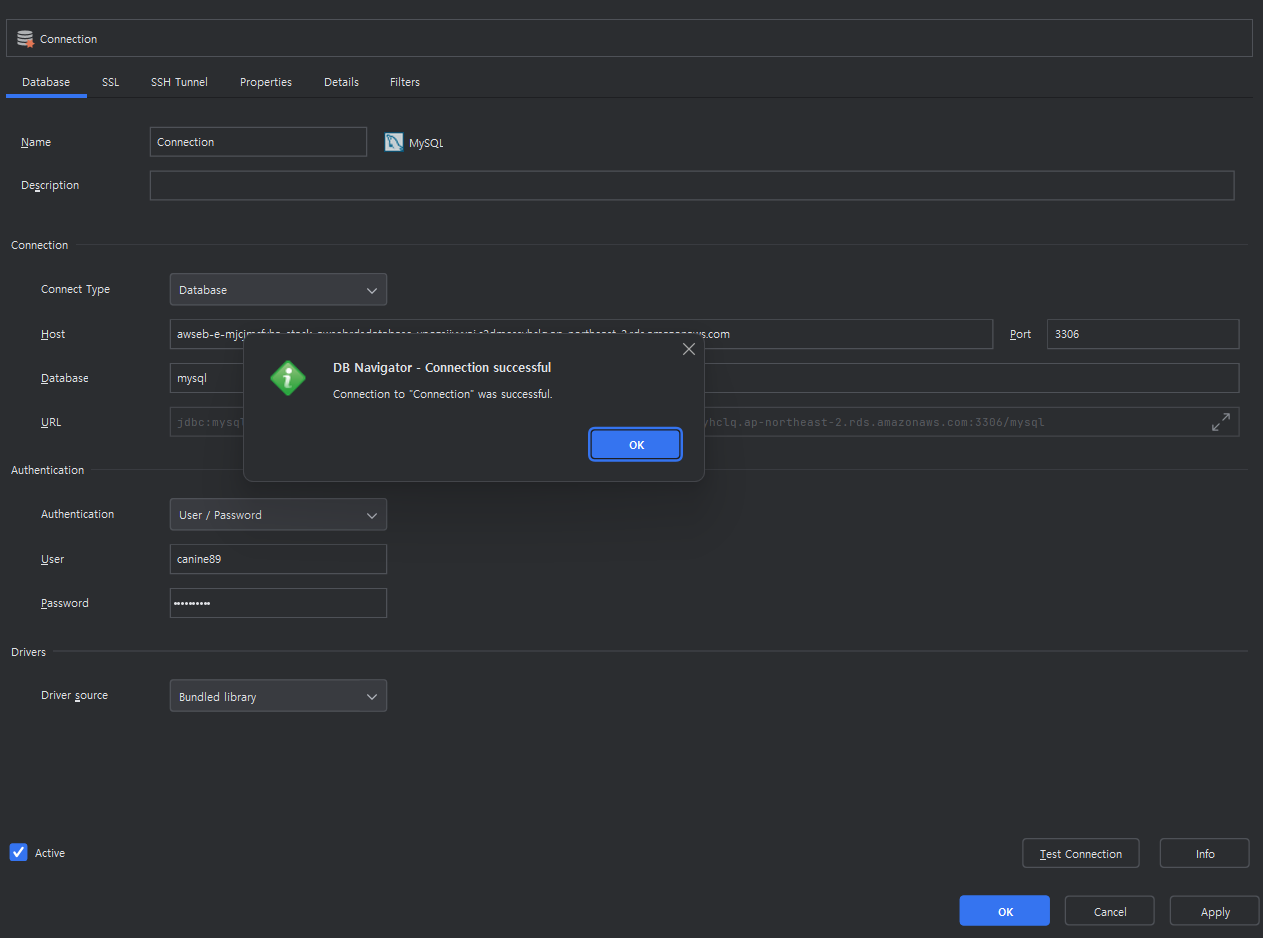
HOST, PORT, USER, PASSWORD 입력 -> Test Connection 클릭
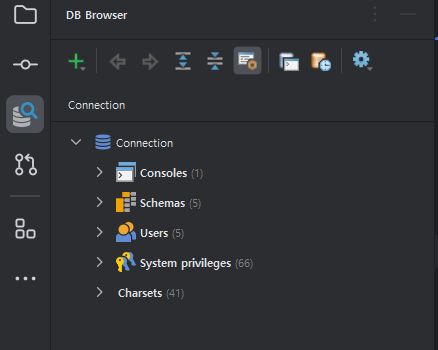
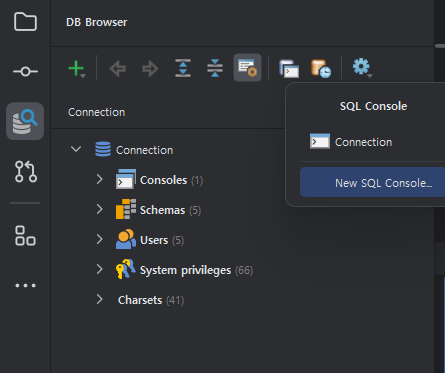
new SQL console
create database blog;
use blog;
create table article (
id bigint not null AUTO_INCREMENT,
author varchar(255) not null,
content varchar(255) not null,
created_at timestamp,
title varchar(255) not null,
updated_at timestamp,
primary key (id)
);
create table refresh_token (
id bigint not null AUTO_INCREMENT,
refresh_token varchar(255) not null,
user_id bigint not null,
primary key (id)
);
create table users(
id bigint not null AUTO_INCREMENT,
created_at timestamp,
email varchar(255) not null,
nickname varchar(255),
password varchar(255),
updated_at timestamp,
primary key (id)
);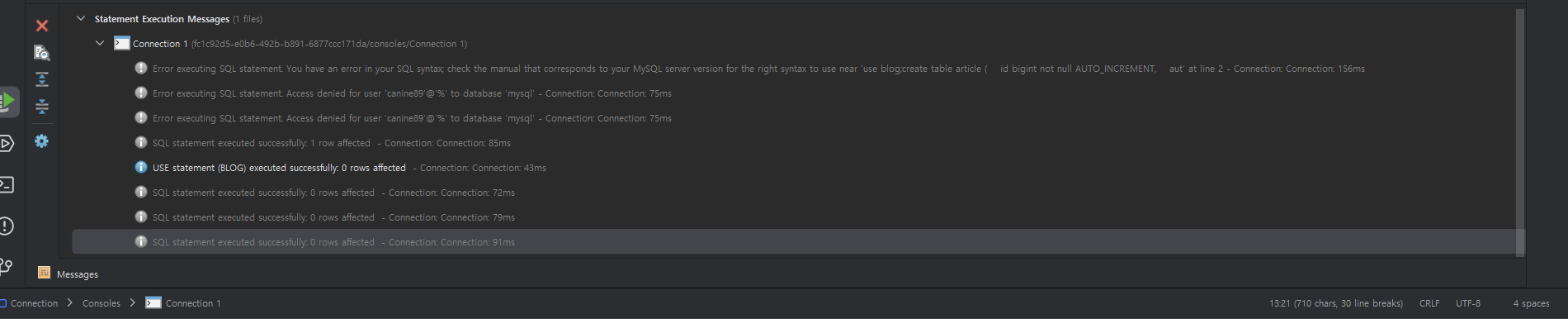
- build.gradle 추가
implementation 'mysql:mysql-connector-java'세팅 끝
